Los mejores 10 software gratuitos de captura de pantalla este ano
Con tecnologia aparentemente moviendose a la velocidad de la luz, uno pensaria que seria imposible mantenerse al dia con todo. Toneladas de alternativas gratuitas al popular Snagit y programas menos conocidos de captura de pantalla silenciosamente han hecho su camino a la escena este ano. Sin preocupaciones, sin embargo, porque hemos armado una lista de los mejores nueve programas gratuitos de captura de pantalla de 2025 y to-do-o lo que necesitas saber sobre ellos!
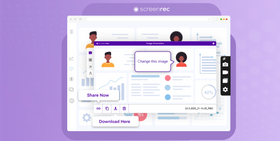
ScreenRec
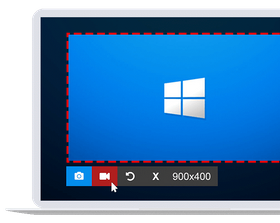
Mejor herramienta de captura de pantalla para comunicacion de negocios rapida y segura
Resumen
ScreenRec es un ligero grabador de pantalla sin lag y herramienta de captura de pantalla con interfaz facil de usar. Esto es suficiente para hacerla las mejores aplicaciones de captura de pantalla pero hay otro departamento donde supera a muchos otros programas de captura de pantalla—compartir privado instantaneo. Mas sobre eso abajo.
Interfaz
La aplicacion Screenrec es muy minima. No esta abarrotada con caracteristicas innecesarias y no requiere un manual de usuario de 100 paginas para hacerla funcionar. Diablos, ni siquiera requiere un manual de 1 pagina!
Solo presiona Alt + S o el boton de camara de foto para tomar una captura de pantalla. Ademas, ScreenRec tambien tiene capacidades de captura de video lo que esencialmente la hace una herramienta de screencast y un grabador de video de streaming, entre otras cosas.
Opciones de edicion
Este software de captura de pantalla viene con las herramientas basicas para editar y anotar capturas de pantalla como cajas de comentario, flechas, rectangulos, cajas de texto. Tambien tienes la opcion de guardar la captura de pantalla como archivo de imagen digital y abrirla en un programa de edicion de imagen profesional de tu eleccion.
Capacidades de compartir
Cuando haces clic en el boton "Obtener enlace", ScreenRec subira tu imagen capturada a la nube y copiara un enlace de compartir directamente a tu portapapeles. Puedes pegar este enlace en un correo electronico, mensaje privado o incluso publicarlo en tu sitio web.
Tambien, puedes copiar la captura de pantalla a tu portapapeles y pegarla directamente dentro de un correo electronico.
Rendimiento
ScreenRec es una herramienta de captura de pantalla extremadamente ligera. Tiene una interfaz minima y viene con un conjunto de caracteristicas intencionalmente pequeno. Por eso no hace mella en tu sistema de computadora y puede usarse incluso en maquinas mas viejas.
Bono: Almacenamiento gratuito privado en la nube
Screenrec tiene una caracteristica que ningun otro software de captura de pantalla proporciona—almacenamiento gratuito en la nube. Actualmente, obtienes 2Gb con cada instalacion de ScreenRec (suficiente para almacenar toneladas de capturas de pantalla).
Vale la pena notar que el almacenamiento en la nube que viene con ScreenRec es mas que una conveniencia. Tambien protege tu privacidad. Tus capturas siempre se almacenan seguramente, encriptadas con un algoritmo de grado empresarial. Esto significa que nadie puede acceder a tus instantaneas de pantalla sin tu permiso.
Windows Snipping Tool
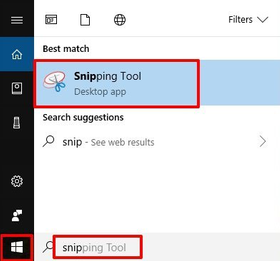
El software incorporado de captura de pantalla de Windows que esta tan bien escondido
Resumen
Si estas cansado de presionar el boton "Imprimir pantalla" y pegar tus capturas de pantalla en Paint, la herramienta de recorte de Windows puede ayudar.
Escondida en los menus, esta simple aplicacion de captura de pantalla de Windows se trata de mantener las cosas basicas—la herramienta de recorte de Windows. Para encontrar la herramienta de recorte de Windows, haz clic en "Inicio" y escribe "recorte".
Interfaz
No esperamos mucho de una herramienta de captura de pantalla incorporada de Windows, pero debemos decir que la herramienta de recorte es una agradable sorpresa. Esta bien organizada y es facil de usar. Una opcion particularmente agradable es la captura de pantalla retrasada que te permite capturar menus que aparecen al pasar el cursor. Tambien, como ScreenRec, la herramienta de recorte de Windows tiene un boton "Copiar al portapapeles" que te ahorra clics del mouse.
Opciones de edicion
La herramienta de recorte es buena tomando capturas de pantalla pero, para ser honestos, el editor de captura de pantalla es como una version recortada de MS Paint. De otra manera, podria haber sido el mejor software gratuito de captura de pantalla windows 10. Si esto es rompedor de trato para ti, aqui hay algunas alternativas a la herramienta de recorte.
Una vez que tomas una captura de pantalla de ventana, pantalla completa o recorte rapido, puedes recortar la imagen o dibujar directamente encima. Eso es todo. No puedes insertar una flecha o caja de comentario. Linea de fondo: No esperes que esto se comporte como el mejor editor de fotos para PC. Esperamos que puedas dibujar con mouse...

La herramienta de recorte de Windows podria hacerlo mejor en anotacion de captura de pantalla
Capacidades de compartir
Puedes guardar la instantanea de pantalla (o recorte, si prefieres) localmente o enviarla por correo electronico desde la ventana de la aplicacion.
Rendimiento
La herramienta de recorte de Windows tipicamente funciona rapido aunque se ha reportado que ralentiza algunas computadoras. Aparte de eso, su simplicidad la hace muy facil de manejar.
Markup Hero
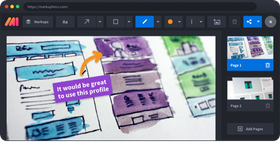
La herramienta facil de captura de pantalla que funciona en todas partes
Resumen
Lo que es genial sobre Markup Hero es que funciona en todas las plataformas. Puedes usar la aplicacion de escritorio en Windows, Mac o Linux y, si eres fan de extensiones de Chrome (o tienes Chromebook), puedes optar por la extension de Chrome. Markup Hero tambien tiene una version en linea donde no tienes que descargar nada. Puedes usarla para anotar imagenes o PDFs ya guardados en tu disco duro pero no puedes tomar capturas de pantalla con ella.
Interfaz
Markup Hero lo mantiene simple con fondo oscuro e iconos grises que no te distraen. Todas las herramientas que necesitas son facilmente accesibles en la barra de caracteristicas en la parte superior.
Opciones de edicion
El editor basado en web ofrece algunas caracteristicas interesantes. Puedes anotar, agregar flechas, lineas, rectangulos, y ovalos en diferentes colores. Tambien hay un resaltador y un lapiz para usar y puedes cambiar el grosor de linea.
Capacidades de compartir
Ya sea que quieras compartir enlace o descargar tu captura de pantalla, puedes hacer ambos con Markup Hero. Incluso puedes copiar la imagen a tu portapapeles si quieres pegarla directamente en correo electronico o mensaje de chat.
Rendimiento
Todas las caracteristicas funcionan rapido y son faciles de encontrar. Markup Hero es una herramienta increible de captura de pantalla gratuita!
SnapDraw
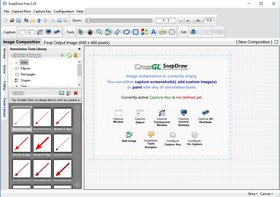
El Photoshop de programas de captura de pantalla
Resumen
Snapdraw es una herramienta de instantanea de PC con tantas caracteristicas de edicion y anotacion que puedes facilmente comenzar a sentirte abrumado. Sin embargo, hay un problema mayor. Es lento.
Interfaz
La interfaz esta bien organizada y parece encajar sus numerosas opciones de edicion limpiamente a lo largo del borde de la ventana. Esto te da suficiente espacio para ver y editar tus imagenes.
Opciones de edicion
El editor de imagen de Snapdraw puede estar bien mas alla de lo que la mayoria de personas tipicamente usarian. Efectos de rotacion 3D, reflejos, marcas de agua, imagenes de fondo o color. Si realmente necesitas edicion super-avanzada de captura de pantalla, entonces podrias querer darle una oportunidad a este software de captura de pantalla.
Capacidades de compartir
Snapdraw te permite guardar tus imagenes directamente a servidor FTP o compartir via correo electronico.
Rendimiento
Como mencionamos arriba, Snapdraw tiene un lag molesto y frecuentemente tiene problemas renderizando imagenes y efectos rapidamente. Si realmente solo quieres tomar una captura de pantalla y enviarla por correo electronico, podrias encontrarte preguntandote si realmente vale la pena el problema.
Gadwin
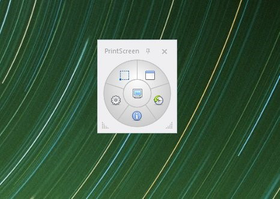
La version mas elegante de tu tecla PrintScreen
Resumen
Si estas buscando el software mas simple de captura de pantalla para Windows, podrias probar Gadwin. Comparado con la herramienta de recorte de Windows, Gadwin podria llamarse programa de captura de pantalla "basico" porque no ofrece herramientas de edicion. Pero si solo necesitas herramienta de imprimir pantalla, Gadwin puede hacer el trabajo.
Interfaz
Similar a un control remoto, hay varios botones arreglados en circulo con boton de instantanea en el medio.
Opciones de edicion
Desafortunadamente la version gratuita de Gadwin solo va tan lejos como captura gratuita de pantalla. No hay opciones de edicion. Sin embargo, hay la posibilidad de comprar Gadwin Professional donde puedes editar tus capturas de pantalla y agregar anotaciones.
Capacidades de compartir
Ninguna, realmente. Las capturas de pantalla se guardan en la carpeta Mis imagenes en tu computadora y podrias tener problemas encontrandolas al principio. Tienes que ir a "Historial de captura" y hacer clic derecho en captura de pantalla para llegar al archivo de imagen actual.
Rendimiento
Considerando que Gadwin es una utilidad simple de captura de pantalla que toma fotos de tu pantalla, no hay mucho que pueda ralentizar tu computadora. Asi que, lo hace bien en terminos de rendimiento.
Greenshot
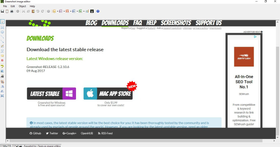
Mejor aplicacion basica de captura de pantalla
Resumen
Continuando nuestra resena del mejor software para capturar capturas de pantalla, nos movemos a Greenshot.
Este es un programa de captura de pantalla facil de usar que te da las utilidades basicas que necesitas. Es simple, pero bastante util. Como otro programa popular, Gadwin, Greenshot ofrece tomar capturas de pantalla cuando presionas Imprimir pantalla. Tiene herramientas basicas de edicion de captura de pantalla.
Interfaz
Greenshot se apega a colores y diseno planos. Las herramientas estan alineadas a la izquierda y arriba de la ventana. Aunque hay bastantes herramientas para elegir, la forma en que estan arregladas las hace un poco dificiles de encontrar.
Opciones de edicion
Las opciones de edicion disponibles son muy simples; recortar, anotar, redimensionar, voltear. Esto ayuda a hacer Greenshot facil de usar y la hace una de las mejores aplicaciones de captura de pantalla para Windows.
Capacidades de compartir
Con Greenshot, puedes subir tu imagen directamente a Imgur o enviarla por correo electronico a alguien. Ten en mente que Imgur es un sitio publico de compartir imagenes lo que significa que cualquiera puede encontrar tu captura de pantalla en la web y verla. No recomendado para comunicacion de negocios.
Rendimiento
Greenshot ofrece suficientes caracteristicas sin ser pesado en tu maquina. Es plano, simple y rapido.
ShareX
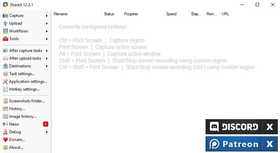
Tantas caracteristicas, tan poco espacio
Resumen
ShareX es una pieza popular de software gratuito de captura de pantalla que te da pletora de opciones de edicion y compartir. El problema? Encajarlo todo dentro de la interfaz.
Interfaz
ShareX es bueno en lo que hace, pero la interfaz podria simplificarse. Cada opcion esta listada bajo pestana a los lados de la aplicacion, pero, con tantas caracteristicas para elegir, a veces es dificil encontrar exactamente lo que estas buscando.
Opciones de edicion
Por donde comenzamos? ShareX tiene todo desde anotacion hasta recorte, coloreo, volteo, duplicacion, marca de agua, sombreado.
Normalmente, tener muchas caracteristicas es gran calidad de tener. Pero, a veces, solo quieres tomar captura de pantalla, agregar anotaciones rapidas y terminar. ShareX te da mucho mas que eso. No estamos diciendo que sea algo malo pero tienes que estar consciente de a lo que te estas inscribiendo.
Capacidades de compartir
Similar a sus muchas, muchas, caracteristicas zumbantes, tambien hay una lista de 80+ sitios donde puedes subir tus imagenes directamente. Algunos de ellos incluyen Imgur, TinyPic, Flickr, Google Photos, Twitter, etc. Tambien puedes compartir imagenes como archivos via FTP y Dropbox.
Rendimiento
Ademas de la curva de aprendizaje levemente empinada que se requiere para familiarizarse con herramientas de edicion, ShareX no es demasiado dificil de configurar. Puedes lograr lo que quieres con relativa facilidad que es por lo que este programa hizo nuestra lista del mejor software de captura de pantalla.
Bono: el editor de captura de pantalla
Es solo justo que listemos el editor de ShareX como caracteristica de bono. Esta herramienta de captura de pantalla tiene muchas opciones que pueden convertir anotacion de captura de pantalla en brujeria avanzada de edicion de imagen.
Screenshot Captor
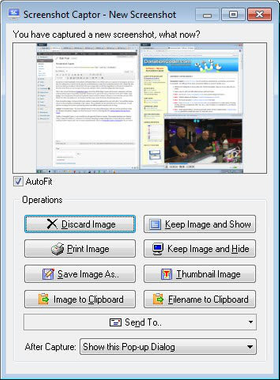
Grandes caracteristicas pero configuracion rara
Resumen
Screenshot Captor es otro software gratuito para capturar imagenes de pantalla. Con lista extensa de caracteristicas, es uno de los programas mas avanzados en este resumen.
Interfaz
No queremos ser duros con Screenshot Captor pero la interfaz recuerda a MS Paint de principios de 2000s. Carece color y estilo. Screenshot Captor puede parecer mas como editor de fotos que aplicacion de captura de pantalla, pero todas las herramientas estan bien colocadas y faciles de encontrar.
Opciones de edicion
Tener capacidades extensas de edicion de captura de pantalla a veces es maravilloso y Screenshot Captor te da eso. Desde anotacion hasta recorte, rotacion y volteo, hasta oscurecimientos y resaltados, tienes mucho con lo que jugar. Si quieres.
Capacidades de compartir
Las capturas de pantalla pueden subirse automaticamente a plataformas publicas de alojamiento de imagen (Imageshack, Flickr, etc.), enviadas a FTP o por correo electronico directo desde la ventana de edicion.
Rendimiento
Mientras este software de captura de pantalla lo hace bien en terminos de rendimiento, configurarse y estar listo para ir es dolor, aunque necesario. Screenshot Captor es gratuito de usar, sin embargo alientan donaciones. Esto es agradable pero, para empujar por donaciones, requieren que crees cuenta de foro y recibas clave de autorizacion que es buena por hasta seis meses. Despues de la fecha limite, necesitaras registrarte otra vez.
Steam
Mejor software de captura de pantalla para juegos
Resumen
Steam es, por diseno, aplicacion usada para comprar y jugar juegos en linea. Sin embargo, tambien es gran forma de tomar capturas de pantalla de videojuegos.
Interfaz
La interfaz de Steam es increiblemente simple. El tema oscuro es atractivo y las pestanas con opciones estan limpiamente listadas en la barra lateral izquierda. Te da todo lo que necesitas para hacer rapidamente capturas de pantalla de juegos.
Opciones de edicion
Steam ofrece opciones basicas de edicion para usar en tus capturas de pantalla. Anotaciones rapidas, rotacion, brillo, herramientas de lapiz, solo para nombrar algunas.
Capacidades de compartir
Despues de que se toma captura de pantalla (y se edita si deseas), puedes subir el archivo a tu perfil de gamer.
Rendimiento
La popularidad de Steam ha estado constantemente en aumento, asi que podemos asumir que es facil de usar. Sin embargo, hay algunos defectos que tenemos que mencionar.
Cuando se ha capturado instantanea, se guarda a carpeta aleatoria en algun lugar en tu computadora. Necesitaras saber donde encontrarla si quieres editarla. (La ubicacion de guardado puede cambiarse en configuraciones).
Otro problema es que, para que tus ediciones de captura de pantalla se muestren, tienes que reiniciar la aplicacion. Esto puede no ser problema mayor, pero puede ser un poquito molesto.
Awesome Screenshot
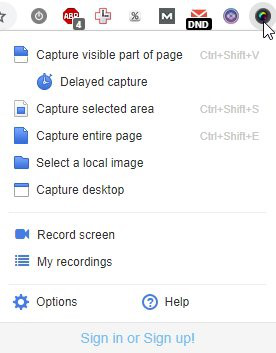
Extension de Chrome para captura facil de pantalla
Resumen
Ultimo en nuestro resumen del mejor software de instantanea de pantalla es Awesome Screenshot. Esta herramienta de captura de pantalla solo esta disponible como extension de Google Chrome (lo que puede ser desventaja para algunos). Ofrece las caracteristicas basicas de captura de pantalla. Una caracteristica notable es que te permite capturar pagina web entera—ventana de desplazamiento.
Interfaz
Esta interfaz es limpia y facil de usar. Fuera del camino del area de grabacion, Awesome Screenshot coloca su barra de caracteristicas en la parte superior de tu pantalla. Tiene caracteristicas simples que son faciles de acceder desde la barra de herramientas.
Opciones de edicion
Con Awesome Screenshot, puedes recortar, editar y anotar directamente en linea. Puede no haber gran variedad de herramientas, pero es suficiente para instantanea rapida.
Capacidades de compartir
Puedes compartir tu captura de pantalla dentro de la extension ya sea subiendola a su plataforma de compartir o enviandola via correo electronico.
Rendimiento
Chrome es conocido por comerse RAM como loco e instalar nuevas extensiones empeora las cosas. Awesome Screenshot es extension de chrome y, como tal, puede potencialmente ralentizar tu computadora o causar lag.
Diagrama: compara los mejores 9 programas gratuitos de captura de pantalla en 2025
Capturar area de pantalla | Grabar pantalla | Videos | Editar capturas de pantalla (anotacion) | Subida automatica | Compartir privado | Sistema operativo | |
Screenrec | Si, ilimitado | 2 Gb almacenamiento gratuito privado en la nube | Windows | ||||
Windows Snipping Tool | Windows | ||||||
Markup Hero | Windows | ||||||
SnapDraw | Windows | ||||||
Gadwin | Windows | ||||||
Greenshot | Windows | ||||||
ShareX | Si, ilimitado | Windows | |||||
Screenshot Captor | Windows | ||||||
Steam | Windows | ||||||
Awesome Screenshot | Si, 30 secs | Chrome |
Cual es el mejor software gratuito de captura de pantalla?
Al final, la decision es tuya, lector. Cuando se trata de ScreenRec, hemos trabajado incansablemente para hacerla tan simple, facil de usar y poderosa como sea posible. Si este es el tipo de software de captura de pantalla que estas buscando, podemos garantizar que ScreenRec hara el trabajo. Especialmente si necesitas herramienta de captura de pantalla para comunicacion segura de negocios.
Pero suficiente sobre nosotros. Hablemos de ti. Puedes usar el diagrama y las resenas arriba para encontrar la mejor herramienta gratuita de captura de pantalla para tus necesidades. Esperamos que esta informacion te ayude!
Preguntas frecuentes
Para elegir lo que es mejor para ti, necesitas definir tus requerimientos y necesidades. Hay gran diversidad de software tanto gratuito como de pago de captura de pantalla para Windows 10. Si quieres tener todas las caracteristicas practicas y ahorrar dinero, sugeriríamos ScreenRec. Junto con ser gratuito, tiene interfaz facil de usar, compartir privado instantaneo y viene con 2Gb de almacenamiento gratuito en la nube. Otra solucion gratuita que tiene variedad de caracteristicas es Open Broadcaster Software.
La forma mejor conocida para capturar toda tu pantalla es presionar la tecla Imprimir pantalla (PrtScn) en tu teclado o usar la combinacion de teclas CTRL + PrtScn. Si quieres capturar tu ventana activa actual, la combinacion que necesitas es ALT + PrtScn. Despues de que hayas tomado la captura de pantalla, abre aplicacion de edicion de imagen y simplemente pegala ahi.
Una de las cosas mas importantes a considerar antes de tomar captura de pantalla es la resolucion de tu monitor. Mientras mas alta la resolucion de pantalla, mas alta la calidad de captura de pantalla. Puedes aumentar tu resolucion en Panel de control > Configuraciones de pantalla.









NO TE PIERDAS
Obten actualizaciones sobre nuevos articulos, webinars y otras oportunidades: